Áttekintés
Az Áttekintés ablak a számítógép jelenlegi védelmére vonatkozó információkat, valamint az ESET NOD32 Antivirus biztonsági funkcióira mutató gyorshivatkozásokat jelenít meg.
Az Áttekintés ablak részletes információkat és ajánlott megoldásokat tartalmazó értesítéseket jelenít meg, amelyek segítségével javítható az ESET NOD32 Antivirus biztonsága, bekapcsolhatók a további funkciók, illetve biztosítható a maximális védelem. Ha több értesítés van, kattintson az X további értesítés elemre az összes kibontásához.
Frissítés – Megnyitja a Frissítés oldalt, és ellenőrzi a frissítéseket.
A számítógép ellenőrzése – Megnyitja a Számítógép ellenőrzése oldalt, és elindít egy szabványos számítógépes ellenőrzést.
Biztonsági jelentés – Megnyitja a biztonsági jelentést.
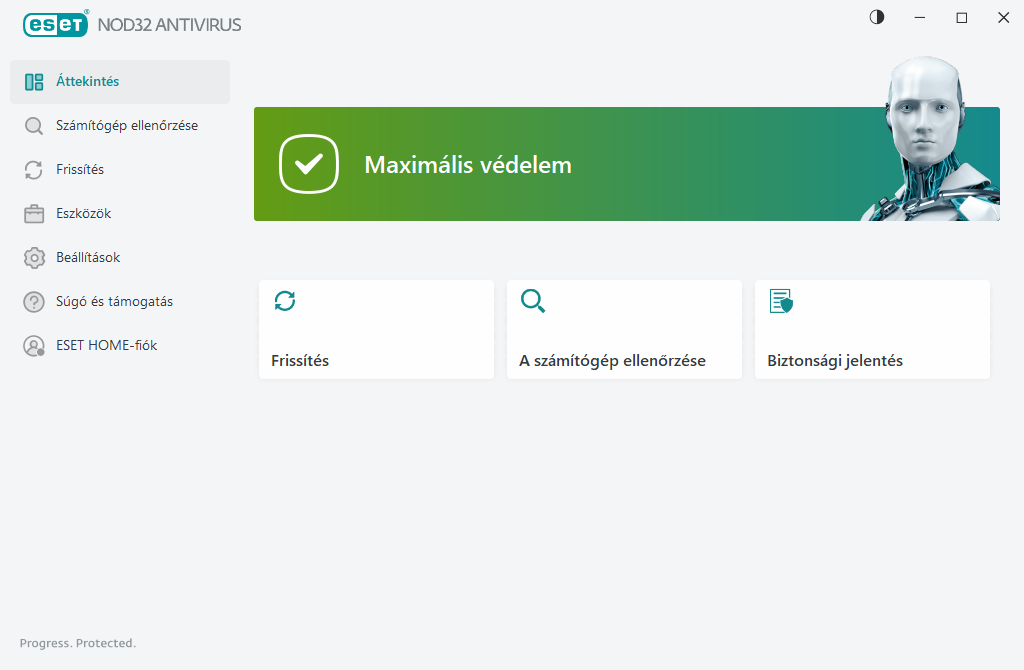
![]() A zöld ikon és a zöld színű A védelme biztosított állapotüzenet azt jelzi, hogy biztosítva van a lehető legmagasabb szintű védelem.
A zöld ikon és a zöld színű A védelme biztosított állapotüzenet azt jelzi, hogy biztosítva van a lehető legmagasabb szintű védelem.
Teendők, ha a program nem működik megfelelően?
Ha az aktív védelmi modul megfelelően működik, a védelmi állapot ikonja zöld lesz. Vörös felkiáltójel vagy narancssárga értesítő ikon jelzi, ha a számítógép veszélynek van kitéve. Az egyes modulok védelmi állapotára vonatkozó információk, valamint a teljes védelem visszaállítását célzó, ajánlott megoldások értesítésként jelennek meg az Áttekintés ablakban. Az egyes modulok állapotának módosításához kattintson a Beállítások gombra, és válassza ki a kívánt modult.
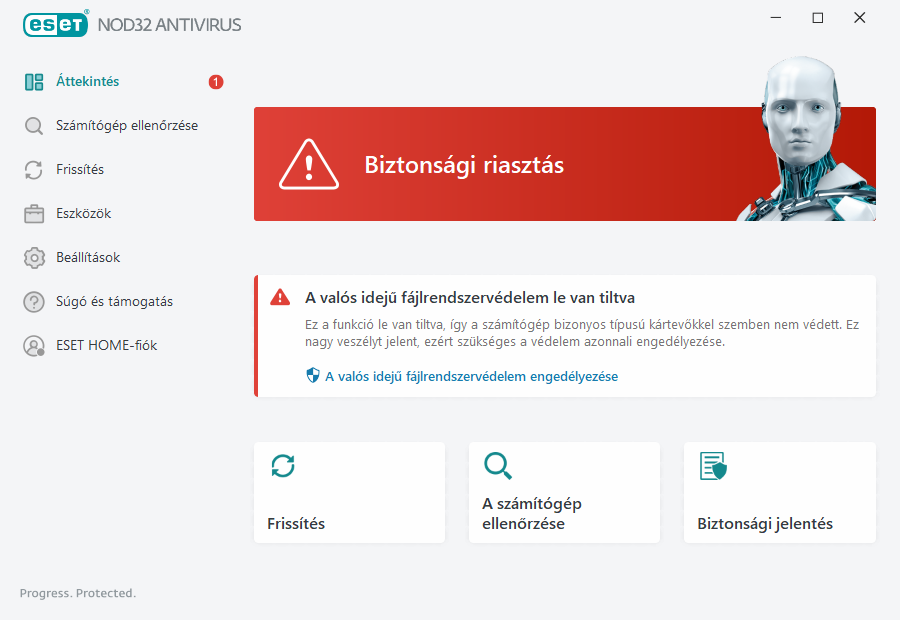
![]() A piros ikon és a piros színű Biztonsági riasztás állapotüzenet kritikus problémákat jelez.
A piros ikon és a piros színű Biztonsági riasztás állapotüzenet kritikus problémákat jelez.
Ezt az állapotot többek között például az alábbiak okozhatják:
•A licenc nincs aktiválva vagy A licenc lejárt – Ezt a védelem állapota ikon vörös színe jelzi. Ettől kezdve a program nem frissül. A licenc megújításához kövesse a riasztási ablakban látható utasításokat.
•A keresőmotor elavult – Ez a hiba a keresőmotor frissítésére tett több sikertelen kísérletet követően jelenik meg. Javasoljuk, hogy ellenőrizze a frissítési beállításokat. A hiba leggyakoribb oka a helytelenül megadott hitelesítési adatok, illetve a kapcsolati beállítások nem megfelelő konfigurációja.
•A valós idejű fájlrendszervédelem le van tiltva – A felhasználó letiltotta a valós idejű fájlrendszervédelmet. A számítógép nem védett a kártevőkkel szemben. A funkció újbóli engedélyezéséhez kattintson A valós idejű fájlrendszervédelem engedélyezése hivatkozásra.
•A vírus- és kémprogramvédelem le van tiltva – A vírus- és kémprogramvédelem A vírus- és kémprogramvédelem engedélyezése hivatkozásra kattintva engedélyezhető ismét.
![]() A narancssárga ikon a védelem korlátozott voltát jelzi. Ezt okozhatja például, ha probléma történt a program frissítése során, vagy a licenc a közeljövőben lejár.
A narancssárga ikon a védelem korlátozott voltát jelzi. Ezt okozhatja például, ha probléma történt a program frissítése során, vagy a licenc a közeljövőben lejár.
Ezt az állapotot többek között például az alábbiak okozhatják:
•A játékos üzemmód aktív – A Játékos üzemmód engedélyezése egy lehetséges biztonsági kockázatot jelent. Ilyenkor a program letiltja az összes értesítést/riasztási ablakot, és leállítja az esetleges ütemezett feladatokat.
•A licence hamarosan lejár/A licenc lejár ma – Ezt a rendszeróra mellett a védelmi állapot ikonja jelzi, amelyen egy felkiáltójel látható. A licenc lejárta után a program nem frissül, és a védelmi állapot ikonja vörös lesz.
Ha a javasolt megoldásokkal nem szüntethető meg a probléma, a Súgó és támogatás hivatkozásra kattintva megnyithatja a súgófájlokat, illetve az ESET tudásbázisában is kereshet megoldást. Ha további segítségre van szüksége, elküldhet egy támogatási kérelmet. Az ESET műszaki támogatási szolgálat munkatársa gyorsan válaszol a kérdéseire, és segít a probléma megoldásában.
